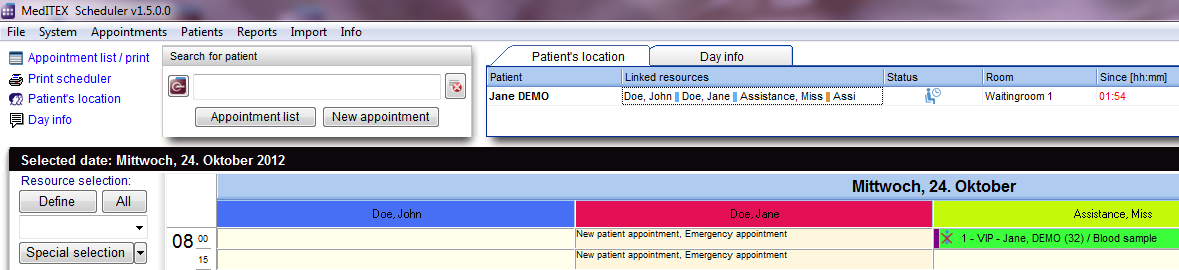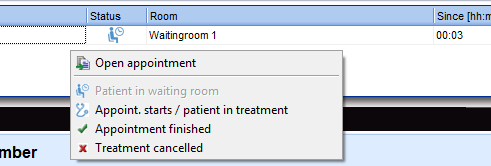Posizione del paziente
From MedITEX - Wiki
| Line 1: | Line 1: | ||
| − | < | + | <table style="margin-left: auto; margin-right: auto;" border="0"> |
| + | <tbody> | ||
| + | <tr> | ||
| + | <td> | ||
| + | <p style="text-align: left;">[[Image:WaitingR.png|none|740px|thumb|left|link=http://wiki.meditex-software.com/images/WaitingR.png|target="_blank"]]</p> | ||
| + | </td> | ||
| + | </tr> | ||
| + | </tbody> | ||
| + | </table> | ||
| + | <p style="text-align: left;"> </p> | ||
| + | <h2>Pazienti in sala d'attesa</h2> | ||
| + | <p style="text-align: justify;">In alto a destra è presente una finestra che mostra la <strong>posizione del paziente</strong>.</p> | ||
| + | <p>.</p> | ||
| + | <table style="margin-left: auto; margin-right: auto;" border="0"> | ||
| + | <tbody> | ||
| + | <tr> | ||
| + | <td>[[Image:Waitingroom2.png|none|740px|thumb|left|link=http://wiki.meditex-software.com/images/Waitingroom2.png|]]</td> | ||
| + | </tr> | ||
| + | </tbody> | ||
| + | </table> | ||
<p> </p> | <p> </p> | ||
| − | < | + | <table style="margin-left: auto; margin-right: auto;" border="0" width="701" height="455"> |
| − | + | ||
| − | + | ||
<tbody> | <tbody> | ||
| + | <tr> | ||
| + | <td colspan="2"> | ||
| + | <p style="text-align: justify;">Semplicemente trascinando l'appuntamento in questa finestra, il paziente sarà posizionato nella Sala d'aspetto 1 e lo status del paziente sarà impostato a "<strong>Paziente in sala d'aspetto</strong>".</p> | ||
| + | </td> | ||
| + | </tr> | ||
<tr> | <tr> | ||
<td> | <td> | ||
| − | <p style="text-align: justify;"> | + | <p style="text-align: justify;"><strong>Lo status dell'appuntamento può essere modificato attraverso il menu che si ottiene premendo il tasto destro del mouse sull'appuntamento o sullo status nella finestra che mostra la posizione del paziente.</strong></p> |
| − | < | + | <br /></td> |
| − | <p | + | <td> |
| − | < | + | <p>[[Image:fig64.png|none|740px|thumb|left|link=http://wiki.meditex-software.com/images/fig64.png|]]</p> |
| − | <p | + | <img src="/images/fig63.png" alt="" width="335" height="213" /></td> |
| + | </tr> | ||
| + | <tr> | ||
| + | <td> | ||
| + | <p>Nella colonna "<strong>Stanze</strong>" è possibile cambiare la stanza in funzione della posizione del paziente. Nella colonna "<strong>Da [hh:mm]</strong>" il programma mostra il tempo totale per ciascun paziente, da quando è entrato nella stanza.</p> | ||
</td> | </td> | ||
| + | <td><img src="/images/fig62.png" alt="" width="196" height="158" /></td> | ||
| + | </tr> | ||
| + | </tbody> | ||
| + | </table> | ||
| + | <p> </p> | ||
| + | <table style="margin-left: auto; margin-right: auto;" border="0" width="713" height="150"> | ||
| + | <tbody> | ||
| + | <tr> | ||
<td> | <td> | ||
| − | <p>< | + | <p>Nella finestra "<strong>Posizione della paziente</strong>", che può essere aperta attraverso il collegamento in alto a sinistra della pagina principale, è possibile <strong>vedere maggiori dettagli circa la posizione e lo status dell'appuntamento di ciascun paziente presente nella clinica</strong>. In questa finestra è anche possibile filtrare i dati per risorsa in modo da visualizzare solamente gli appuntamenti relativi a una risorsa.</p> |
</td> | </td> | ||
| + | <td><img src="/images/fig65.png" alt="" width="210" height="130" /></td> | ||
</tr> | </tr> | ||
</tbody> | </tbody> | ||
</table> | </table> | ||
| + | <p> </p> | ||
<table border="0" width="682" height="239"> | <table border="0" width="682" height="239"> | ||
<tbody> | <tbody> | ||
| Line 32: | Line 68: | ||
<td colspan="2"> | <td colspan="2"> | ||
<p style="text-align: justify;">Lo status dell'appuntamento può essere modificato attraverso il menu che si ottiene premendo il tasto destro del mouse sull'appuntamento o sullo status nella finestra che mpostra la posizione del paziente.</p> | <p style="text-align: justify;">Lo status dell'appuntamento può essere modificato attraverso il menu che si ottiene premendo il tasto destro del mouse sull'appuntamento o sullo status nella finestra che mpostra la posizione del paziente.</p> | ||
| − | <p style="text-align: justify;"> | + | <p style="text-align: justify;"> </p> |
</td> | </td> | ||
</tr> | </tr> | ||
| Line 40: | Line 76: | ||
<tbody> | <tbody> | ||
<tr> | <tr> | ||
| − | <td style="text-align: justify;"> | + | <td style="text-align: justify;"><br /></td> |
| − | + | ||
| − | + | ||
| − | </td> | + | |
<td> | <td> | ||
<p><img style="border: 3px solid gainsboro; padding: 3px; align-left: 10px;" src="/images/fig65.png" alt="" width="210" height="130" /></p> | <p><img style="border: 3px solid gainsboro; padding: 3px; align-left: 10px;" src="/images/fig65.png" alt="" width="210" height="130" /></p> | ||
Revision as of 18:05, 23 January 2013
Pazienti in sala d'attesa
In alto a destra è presente una finestra che mostra la posizione del paziente.
.
|
Semplicemente trascinando l'appuntamento in questa finestra, il paziente sarà posizionato nella Sala d'aspetto 1 e lo status del paziente sarà impostato a "Paziente in sala d'aspetto". |
|
|
Lo status dell'appuntamento può essere modificato attraverso il menu che si ottiene premendo il tasto destro del mouse sull'appuntamento o sullo status nella finestra che mostra la posizione del paziente. |
<img src="/images/fig63.png" alt="" width="335" height="213" /> |
|
Nella colonna "Stanze" è possibile cambiare la stanza in funzione della posizione del paziente. Nella colonna "Da [hh:mm]" il programma mostra il tempo totale per ciascun paziente, da quando è entrato nella stanza. |
<img src="/images/fig62.png" alt="" width="196" height="158" /> |
|
Nella finestra "Posizione della paziente", che può essere aperta attraverso il collegamento in alto a sinistra della pagina principale, è possibile vedere maggiori dettagli circa la posizione e lo status dell'appuntamento di ciascun paziente presente nella clinica. In questa finestra è anche possibile filtrare i dati per risorsa in modo da visualizzare solamente gli appuntamenti relativi a una risorsa. |
<img src="/images/fig65.png" alt="" width="210" height="130" /> |
|
<img style="border: 3px solid gainsboro; padding: 3px;" src="/images/fig63.png" alt="" width="235" height="149" /> |
<img style="border: 3px solid gainsboro; padding: 3px;" src="/images/fig64.png" alt="" width="403" height="151" /> |
|
Lo status dell'appuntamento può essere modificato attraverso il menu che si ottiene premendo il tasto destro del mouse sull'appuntamento o sullo status nella finestra che mpostra la posizione del paziente.
|
|
|
<img style="border: 3px solid gainsboro; padding: 3px; align-left: 10px;" src="/images/fig65.png" alt="" width="210" height="130" /> |
<img style="border: 3px solid gainsboro; margin-bottom: 2px; margin-right: 40px; padding: 3px;" src="/images/fig66.png" alt="" width="750" height="167" />
|
Le stanze possono essere definite nelle impostazioni (Menu: “Sistema -> Impostazioni”) come risorse speciali aventi come tipo di gruppo “Stanza”. Inoltre è possibile specificare il numero totale di Sale d'aspetto nelle impostazioni generali.
|
<img style="border: 3px solid gainsboro; padding: 3px;" src="/images/fig67.png" alt="" width="396" height="167" /> |
<img style="border: 3px solid gainsboro; margin-bottom: 2px; margin-right: 40px; padding: 3px;" src="/images/fig68.png" alt="" width="750" height="358" />